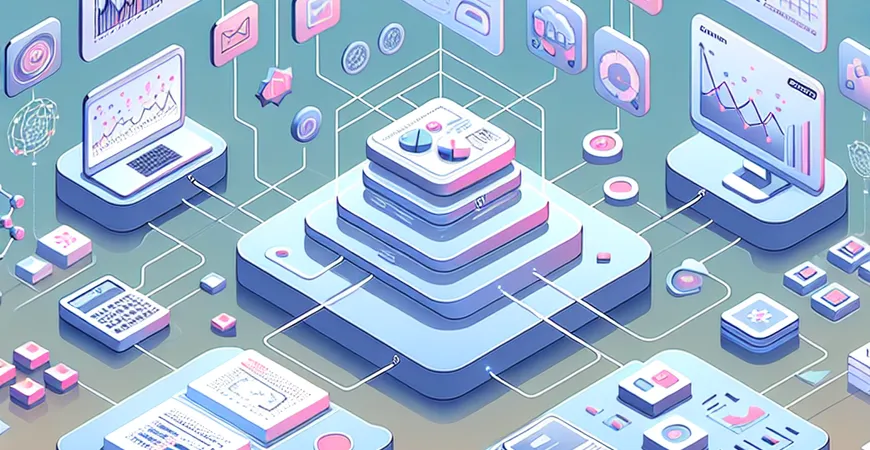
一、引言:为什么要在WPS中制作财务报表
在企业的日常运营中,财务报表是必不可少的工具,它们能够帮助企业管理者了解公司的财务状况和经营成果。而在众多办公软件中,WPS凭借其强大的功能和易用性,成为了许多企业制作财务报表的首选工具。本文将详细介绍如何在WPS中制作财务报表,帮助您快速掌握这一技能。
二、准备工作:WPS软件的安装与基础设置
1. 安装WPS软件
要在WPS中制作财务报表,首先需要确保您已经安装了WPS Office软件。WPS Office是一款集成文字处理、电子表格和演示文稿等多种办公功能的套件。您可以通过访问WPS官方网站,下载并安装适合您操作系统的版本。
2. 基础设置与界面介绍
安装完成后,打开WPS Office,您将会看到一个简洁而直观的用户界面。熟悉WPS的基本操作和界面布局是制作财务报表的第一步。建议您先了解菜单栏、工具栏、工作簿区域和状态栏等基本元素的位置和功能。
三、创建财务报表的基本流程
1. 新建电子表格文件
打开WPS Office后,选择“新建”选项,然后选择“电子表格”。在弹出的新建工作簿窗口中,您可以选择一个空白模板,或者选择一个适合财务报表的模板。选择模板后,点击“创建”按钮,开始您的财务报表制作。
2. 输入数据与公式
在新建的电子表格中,您需要根据实际情况输入相关财务数据。这些数据可能包括收入、支出、利润等。在输入数据的过程中,您可以使用WPS提供的公式功能来进行数据计算。例如,使用SUM函数计算总和,使用AVERAGE函数计算平均值,使用IF函数进行条件判断等。
3. 数据格式化与美化
为了使您的财务报表更加美观和易于阅读,您可以对数据进行格式化和美化。WPS Office提供了丰富的格式化选项,包括字体、颜色、边框、单元格合并等。您可以根据需要选择合适的格式,使报表看起来更加专业。
四、财务报表的高级功能与技巧
1. 使用数据透视表
数据透视表是WPS Office中的一项强大功能,可以帮助您对大量数据进行汇总和分析。通过数据透视表,您可以轻松创建各种类型的财务报表,例如收入分析表、支出分类表等。使用数据透视表时,只需选择数据区域,然后点击“插入”菜单中的“数据透视表”,按照向导步骤操作即可。
2. 图表的插入与使用
图表是财务报表中不可或缺的一部分,它们可以帮助您直观地展示数据趋势和关系。在WPS Office中,您可以通过“插入”菜单中的“图表”选项,选择适合的数据区域,快速创建各种类型的图表,例如柱状图、折线图、饼图等。通过图表,您可以更清晰地展示财务数据,便于管理者做出决策。
五、总结与产品推荐
通过本文的介绍,相信您已经掌握了在WPS中制作财务报表的基本流程和一些高级技巧。使用WPS Office,您可以轻松创建专业的财务报表,帮助企业管理者更好地了解公司的财务状况和经营成果。
当然,除了WPS Office,市场上还有许多其他优秀的报表工具可以帮助您更高效地制作财务报表。例如,帆软的FineReport就是一款功能强大的企业级报表工具,它支持复杂报表的设计和数据分析,帮助企业轻松搭建数据决策分析系统。如果您对FineReport感兴趣,可以点击下方链接进行免费下载试用。
总的来说,选择合适的报表工具和掌握制作技巧,是提升企业财务管理水平的重要一步。希望本文对您有所帮助,祝您在报表制作的道路上不断进步。
本文相关FAQs
wps怎么制作财务方面报表
使用WPS制作财务报表是一个简单而高效的过程。以下是详细的步骤:
- 打开WPS表格:首先,在计算机上打开WPS表格(相当于Excel),并创建一个新的工作表。
- 输入基本数据:在表格中输入财务数据,例如收入、支出、利润等。确保所有数据都准确无误。
- 设置数据格式:选中要格式化的数据区域,右键选择“设置单元格格式”,根据需要将数据格式设置为货币、百分比等。
- 插入公式:使用WPS内置的公式功能计算总收入、总支出和净利润等。例如,使用`=SUM(A2:A10)`来计算总收入。
- 创建图表:选中数据区域,点击“插入”菜单,选择适当的图表类型(例如柱状图、饼图等),以可视化财务数据。
- 美化报表:使用WPS提供的样式和设计工具对报表进行美化,使其更具专业性和易读性。
- 保存并分享:完成报表后,保存文件,并可以通过邮件或云盘与他人分享。
如何在WPS中插入和使用财务公式?
在WPS中插入和使用财务公式是制作财务报表的重要步骤。以下是详细步骤:
- 选择单元格:首先,点击选择需要插入公式的单元格。
- 输入公式:在选中的单元格中输入等号“=”,然后输入公式。例如,计算总收入可以输入`=SUM(B2:B10)`,其中B2到B10是收入数据的范围。
- 使用函数:WPS支持各种财务函数,例如`SUM`(求和)、`AVERAGE`(平均)、`MAX`(最大值)等。根据需求选择合适的函数。
- 自动填充:输入公式后,可以拖动单元格的右下角填充柄,将公式应用到相邻单元格中。
- 检查结果:确保公式正确无误,并检查计算结果是否符合预期。
通过熟练掌握公式的使用,可以提高财务报表的准确性和效率。
WPS中如何制作动态财务报表?
动态财务报表可以实时反映数据变化,为决策提供及时支持。以下是制作动态财务报表的步骤:
- 创建数据表:首先,在WPS中创建一个基础数据表,输入财务数据。
- 插入数据透视表:选择数据区域,点击“插入”菜单,选择“数据透视表”,在新工作表中创建透视表。
- 配置透视表字段:根据需求将字段拖动到行标签、列标签和数值区域。例如,将“月份”拖动到行标签,将“收入”和“支出”拖动到数值区域。
- 添加筛选器:为了方便动态查看,可以在透视表上添加筛选器。点击透视表工具,选择“插入切片器”,根据需要添加筛选字段。
- 更新数据:当基础数据更新时,右键点击透视表,选择“刷新”,透视表将根据最新数据自动更新。
通过以上步骤,可以轻松制作动态财务报表,实时监控财务状况。
如何在WPS中美化财务报表?
美化财务报表可以提高报表的可读性和专业性。以下是一些美化技巧:
- 使用单元格样式:选择数据区域,应用WPS提供的预设单元格样式,快速统一报表的视觉风格。
- 调整字体和颜色:根据需要调整字体、字号和颜色。重点数据可以使用粗体、斜体或不同颜色进行突出显示。
- 添加边框和背景:为数据区域添加边框和背景颜色,使报表更整洁有序。
- 使用条件格式:通过条件格式,根据数据值自动设置单元格样式。例如,设置高于某个值的单元格为绿色,低于某个值的单元格为红色。
- 插入图表和图片:适当插入图表和图片,丰富报表内容,提高信息传达效果。
通过这些美化技巧,可以制作出既美观又实用的财务报表。
如何使用FineReport制作专业财务报表?
虽然WPS是一个强大的工具,但对于需要更高级功能的用户,可以尝试使用FineReport。FineReport是一款专业的报表工具,具有强大的数据处理和报表设计功能。以下是使用FineReport制作财务报表的步骤:
- 下载并安装FineReport:前往FineReport官网,下载并安装软件。FineReport免费下载试用。
- 创建新报表:打开FineReport,创建一个新的报表模板。
- 导入数据:连接数据库或导入Excel数据,FineReport支持多种数据源。
- 设计报表:使用FineReport提供的丰富组件(如表格、图表、控件)设计报表布局。
- 设置参数和公式:添加动态参数和复杂公式,实现高级数据处理和分析。
- 预览和发布:预览报表效果,确认无误后发布到Web端,方便在线查看和分享。
FineReport的强大功能和灵活性,使其成为制作专业财务报表的理想选择。
本文内容通过AI工具匹配关键字智能整合而成,仅供参考,帆软不对内容的真实、准确或完整作任何形式的承诺。具体产品功能请以帆软官方帮助文档为准,或联系您的对接销售进行咨询。如有其他问题,您可以通过联系blog@fanruan.com进行反馈,帆软收到您的反馈后将及时答复和处理。

























